首页 / 教程
Win10系统更新补丁重启提示无法更新正在撤销更改
2022-10-22 20:21:00
Win10系统更新补丁重启提示无法更新正在撤销更改如何解决?很多人在使用win10系统时候经常会遇到各种各样的问题,微软也在不断的为win10系统推送更新补丁,但是很多人发现安装更新补丁之后,重启电脑却提示无法更新,正在撤销更改,请不要关闭计算机,这是怎么回事呢,下面,我们一起来看看Win10系统更新补丁重启提示无法更新正在撤销更改的具体解决方法。
 Win10系统
Win10系统
一:删除Windows更新缓存文件
1、按Windows+X,选择“命令提示符(管理员)”。
2、输入:net stop wuauserv,回车(此处会提醒服务停止)。
3、打开 C:windowsSoftwareDistribution文件夹,并删除Download和DataStore文件夹中的所有文件。
4、再次在命令提示符中输入:net start wuauserv,回车(此处会提醒服务开启)。
5、最后在Windows Update中,再次尝试检查更新。
二:同时请您根据以下步骤,确认windows update & BITS服务设置是否开启。
1、按下Win+R键输入“services.msc”(输入时不要打引号),并按下回车。如果此时弹出用户账户控制窗口,请您点击“继续”。
2、双击打开“Background Intelligent Transfer Services”服务。
3、点击“常规”选项卡,确保“启动类型”是“自动”或者“手动”。然后点击“服务状态”下面的“启用”按钮。
4、以同样的步骤对“Windows Installer”,“Cryptographic Services”, “software licensing service” 以及“Windows Update”这四项服务进行启用。
5、还有需要注意的是,在更新时请关闭第三方安全软件,最好不要用第三方工具来更新Win10的补丁。
以上就是Win10系统更新补丁重启提示无法更新正在撤销更改的具体解决方法,获取实用知识分享请持续关注电脑知识网。
最新内容
| 手机 |
相关内容

删除wps启动时提示 | 为什么wps一
删除wps启动时提示 【为什么wps一直启动这个更新提示】,提示,取消,更新,打开,启动,删除,1.为什么wps一直启动这个更新提示下面是取
更改批注姓名wps | WPS文字中修改
更改批注姓名wps 【WPS文字中修改批注作者名字】,批注,修改,名字,更改,添加,姓名,1.WPS文字中怎样修改批注作者名字使用工具:wps2019
设定wps文件为只读 | 手机wps更改
设定wps文件为只读 【手机wps更改只读模式为修改模式】,只读,模式,文件,教程,设置,更改,1.手机wps怎样更改只读模式为修改模式1、首
wps折线图更改坐标轴 | wps图表里
wps折线图更改坐标轴 【wps图表里修改x轴坐标】,折线图,图表,修改,怎么改,坐标轴,教程,1.wps图表里怎么修改x轴坐标1、打开excel表
wps设置保存提醒 | 设置让word文档
wps设置保存提醒 【设置让word文档随时提示保存功能】,设置,提示,文档,功能,选项,提醒,1.如何设置让word文档随时提示保存功能首先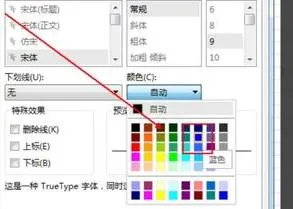
更改wps批注颜色 | 在wps中,修改批
更改wps批注颜色 【在wps中,修改批注的颜色】,批注,颜色,修改,更改,教程,点击,1.在wps中,如何修改批注的颜色一、首先,打开WPS程序,然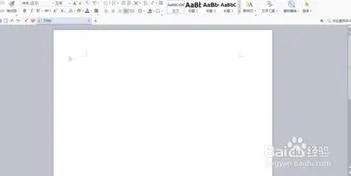
wps中更改大括号的方向 | WPS打大
wps中更改大括号的方向 【WPS打大括号】,大括号,第二,插入,怎么打,更改,教程,1.WPS怎么打大括号打开wps的word软件使用插入公式功能
wps同意更改没个字 | wps文字修改
wps同意更改没个字 【wps文字修改为不能编辑】,文字,编辑,正文,字体,标题字体,改没,1.wps文字怎么修改为不能编辑简单点,可以设置文












